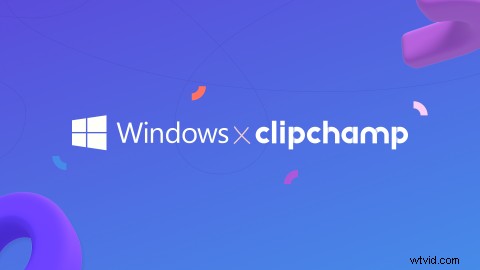
Siamo sempre alla ricerca di nuovi modi per rendere più semplice l'utilizzo dell'editor video Clipchamp per i nostri editor di tutti i giorni. Quindi, quando abbiamo avuto l'opportunità di creare un'app Clipchamp per gli utenti Windows, il nostro team ha colto al volo l'occasione. Ora, invece di aprire un browser, puoi semplicemente andare su Microsoft Store, installare la nostra app e iniziare a creare i tuoi progetti video. Diamo un'occhiata a come scaricare l'app Clipchamp per Windows e realizzare video in pochi minuti!
Come installare e utilizzare l'app Clipchamp per Windows
Passaggio 1. Trova l'app Clipchamp nel Microsoft Store
In Microsoft Store, cerca l'app Clipchamp. Farai quindi clic sul pulsante Installa per installare l'app.
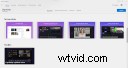
Passaggio 2. Accedi o crea un account Clipchamp
Ora che hai installato l'app Clipchamp, si aprirà automaticamente. Ti verrà chiesto di accedere al tuo account Clipchamp esistente o di creare un nuovo account Clipchamp.
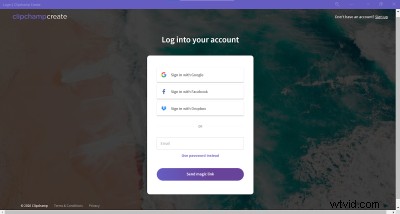
Passaggio 3. Inizia a modificare con la tua app Clipchamp
Dopo aver effettuato l'accesso al tuo account Clipchamp, puoi iniziare a modificare come al solito. Chiudi semplicemente l'app quando hai finito.
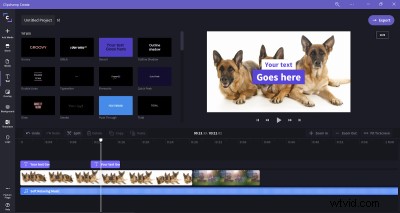
Passaggio 4. Apri Clipchamp con il collegamento in Windows Launcher
La prossima volta che vorrai modificare i video utilizzando Clipchamp, non dovrai aprire un browser. Invece, fai semplicemente clic sul collegamento all'app che ora puoi trovare nel tuo programma di avvio delle app di Windows.
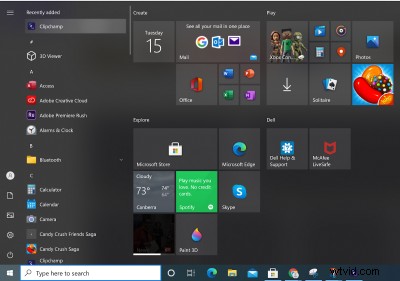
Goditi un facile montaggio video su Windows
Ecco fatto:quattro semplici passaggi sono tutto ciò che serve per installare e utilizzare la nostra nuova app Clipchamp per Windows. Divertiti a creare progetti video sul tuo dispositivo Windows!
Importa ed esporta con Microsoft OneDrive
Oltre a questo nuovo aggiornamento, Clipchamp si è integrato anche con OneDrive, la risposta di Microsoft al desiderio in continua espansione del Web per l'archiviazione su cloud. Come mai? Bene, è un altro modo per importare ed esportare i tuoi file video in modo semplice e sicuro. Scopri come funziona e inizia a creare!
